Kā pārlūkā notīrīt kešatmiņu
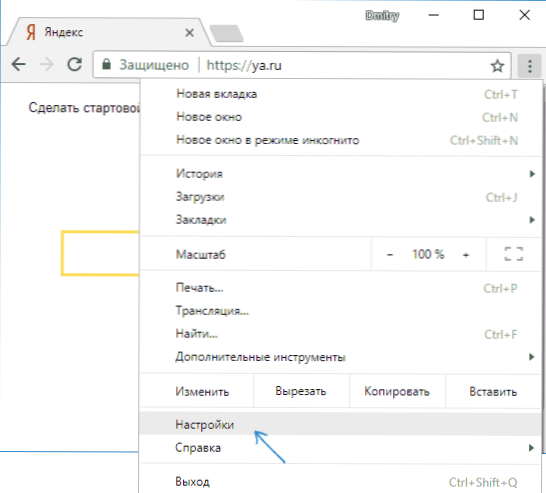
- 4829
- 1545
- Hubert Buckridge DDS
Pārlūka kešatmiņas tīrīšana var būt nepieciešama dažādu iemeslu dēļ. Visbiežāk viņi to izmanto, kad dažreiz rodas noteiktas problēmas, parādot noteiktas vietnes vai to atklājumu kopumā, dažreiz - ja pārlūkprogramma kavē citos gadījumos. Šajā instrukcijā detalizēti par to, kā notīrīt kešatmiņu Google Chrome, Microsoft Edge pārlūkos, Yandex Brauper, Mozilla Firefox, IE un Opera, kā arī pārlūkprogrammās Android mobilajās ierīcēs un iOS.
Ko nozīmē tīrīt kešatmiņu? - Cleaning or deleting a browser cache means deleting all temporary files (pages, styles, images), and, if necessary, settings of sites and cookies (cookies) available in the browser to accelerate the loading of pages and fast authorization on sites that you most bieži apmeklēt. Jums nevajadzētu baidīties no šīs procedūras, no tā nebūs nekāda kaitējuma (izņemot to, ka pēc sīkdatņu noņemšanas jums, iespējams, būs jāievieš savi konti vietnēs), un tas var palīdzēt atrisināt noteiktas problēmas.
Tajā pašā laikā es iesaku jums ņemt vērā, ka principā pārlūkprogrammās kešatmiņa precīzi kalpo paātrinājumam (daļu šo vietņu saglabāšana datorā), t.E. Pati kešatmiņas klātbūtne nekaitē, bet palīdz atvērt vietnes (un ietaupa satiksmi), un, ja pārlūkprogrammā nav problēmu, un vieta datora vai klēpjdatora diskā, kas pārsniedz to, tā nav nepieciešama Noņemiet pārlūka kešatmiņu.
- Google Chrome
- Yandex pārlūks
- Microsoft Edge
- Mozilla Firefox
- Operas
- Internet Explorer
- Kā notīrīt pārlūka kešatmiņu, izmantojot bezmaksas programmas
- Kešatmiņas tīrīšana pārlūkprogrammās Android
- Kā notīrīt kešatmiņu safari un hromā iPhone un iPad
Kā notīrīt kešatmiņu Google Chrome
Lai notīrītu kešatmiņu un citus saglabātos datus Google Chrome pārlūkprogrammā, veiciet šādas darbības.
- Dodieties uz pārlūka iestatījumiem.
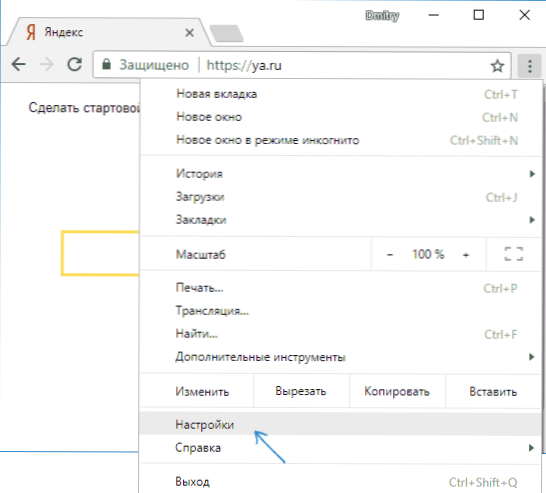
- Atveriet papildu iestatījumus (vienums apakšā) un sadaļā “Privātums un drošība” atlasiet “Tīra vēsture”. Vai arī ātrāk, vienkārši ievadiet iestatījumus augšpusē meklēšanas laukā un atlasiet vēlamo punktu.
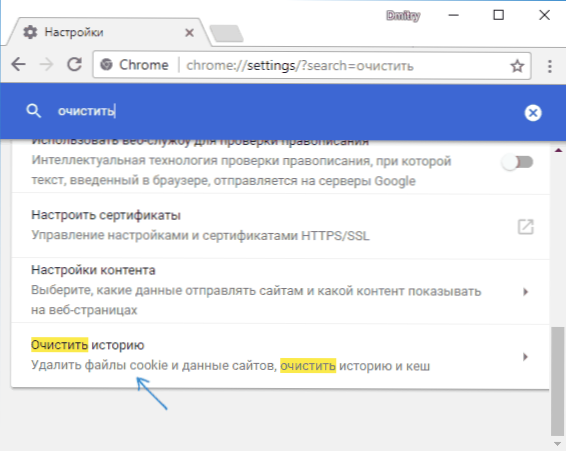
- Atlasiet, kādi dati un par kādu periodu vajadzētu izdzēst, un noklikšķiniet uz "Dzēst datus".
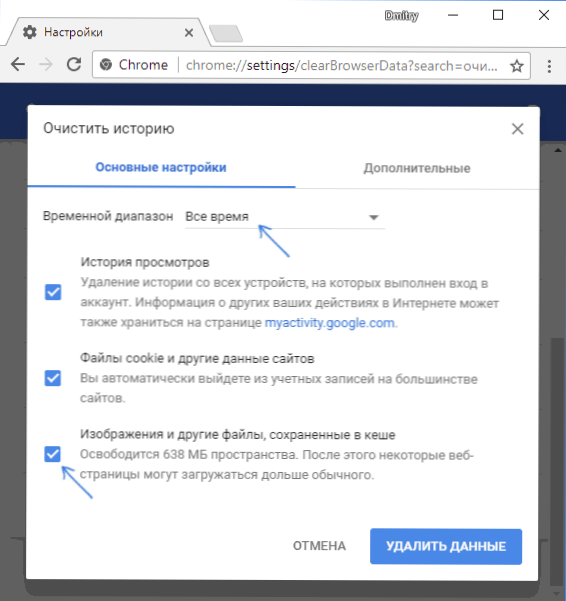
Ir pabeigta hroma kešatmiņas tīrīšana: kā redzat, viss ir ļoti vienkārši.
Kešatmiņas tīrīšana Yandex pārlūkā
Kešatmiņa populārajā Yandex pārlūkā ir līdzīga līdzīgā veidā.
- Dodieties uz iestatījumiem.
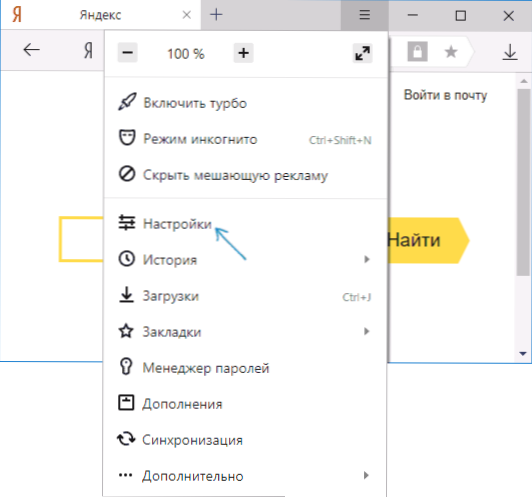
- Iestatījumu lapas apakšā nospiediet "Papildu iestatījumus".
- Sadaļā "Personas dati" noklikšķiniet uz ielādes vēstures ".
- Atlasiet šos datus (jo īpaši kešatmiņā saglabātos failus), kas bija jāizdzēš (kā arī laika periodu, par kuru dati ir jātīra), un noklikšķiniet uz pogas “Tīrīšanas vēsture”.
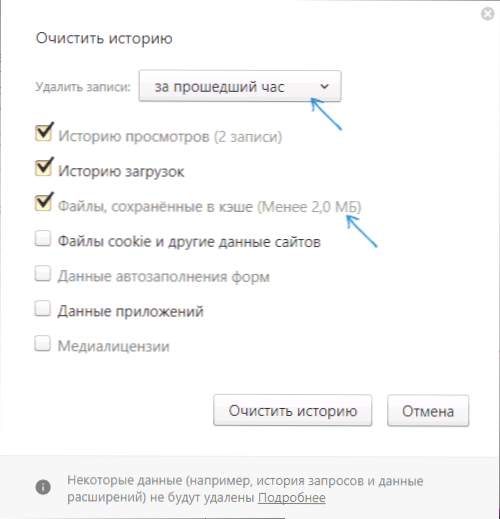
Process ir pabeigts, no datora tiks izdzēsti nevajadzīgie Yandex pārlūka dati.
Microsoft Edge
Kešatmiņas tīrīšana Microsoft Edge pārlūkprogrammā operētājsistēmā Windows 10 ir pat vienkāršāka nekā iepriekš aprakstītajā:
- Atveriet pārlūka parametrus.
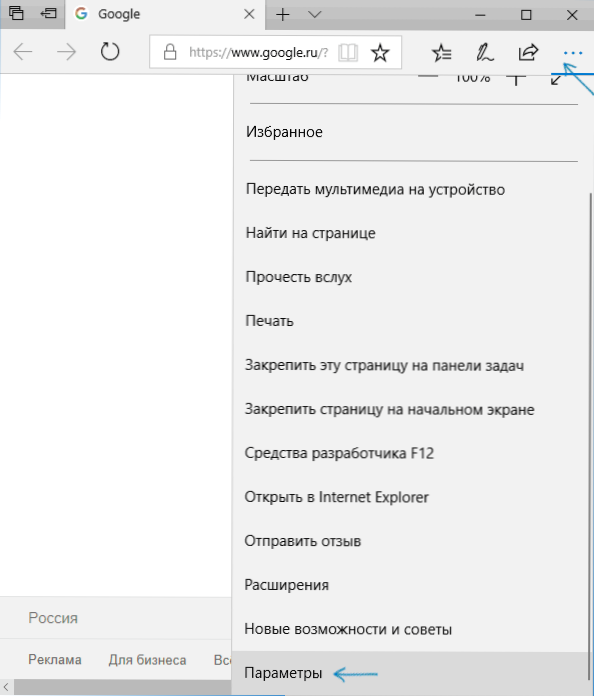
- Sadaļā "Tīrs pārlūkprogramma" noklikšķiniet uz, atlasiet, kas jums jātīra ".
- Lai notīrītu kešatmiņu, izmantojiet vienumu "Naudas dati un faili".
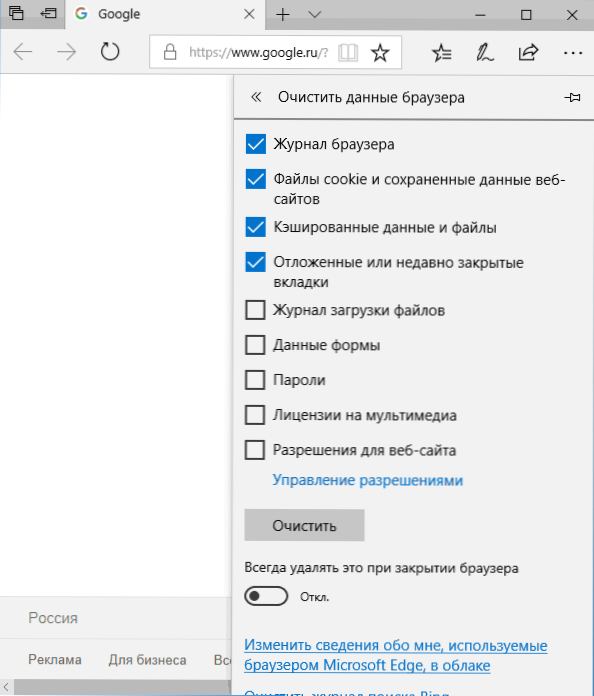
Ja nepieciešams, tajā pašā parametru sadaļā, izejot no pārlūkprogrammas, varat ieslēgt automātisku Microsoft Edge kešatmiņas tīrīšanu.
Kā izdzēst Mozilla Firefox pārlūka kešatmiņu
Šis ir kešatmiņas tīrīšana jaunākajā Mozilla Firefox (kvantu) versijā, bet faktiski tās pašas darbības notika iepriekšējās pārlūka versijās.
- Dodieties uz pārlūka iestatījumiem.
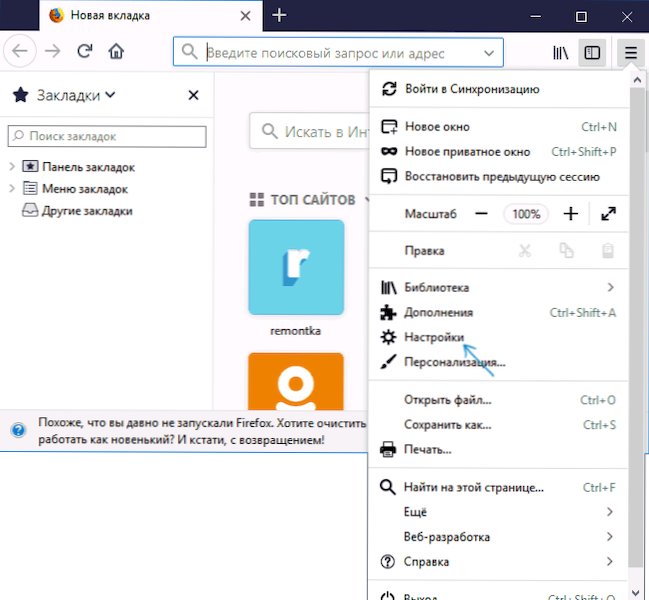
- Atvērti drošības iestatījumi.
- Lai izdzēstu kešatmiņu sadaļā "Cash Web Service", noklikšķiniet uz pogas "Clean Now" ".
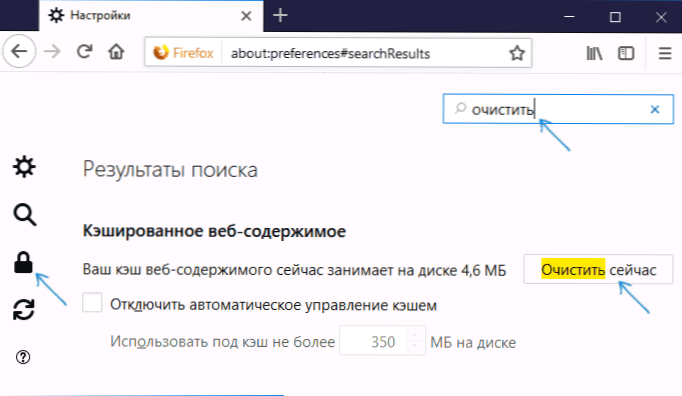
- Lai izdzēstu sīkdatnes un citas šīs vietnes šīs vietnes, aizpildiet zemāk esošajā sadaļā "Datu vietne", noklikšķinot uz pogas "Dzēst visus datus".
Kā arī Google Chrome, Firefox jūs varat vienkārši sastādīt vārdu "tīrs" meklēšanas laukā (kas atrodas iestatījumos), lai ātri atrastu nepieciešamo vienumu.
Operas
Kešatmiņas noņemšanas process operā nav daudz atšķirīgs:
- Atveriet pārlūka iestatījumus.
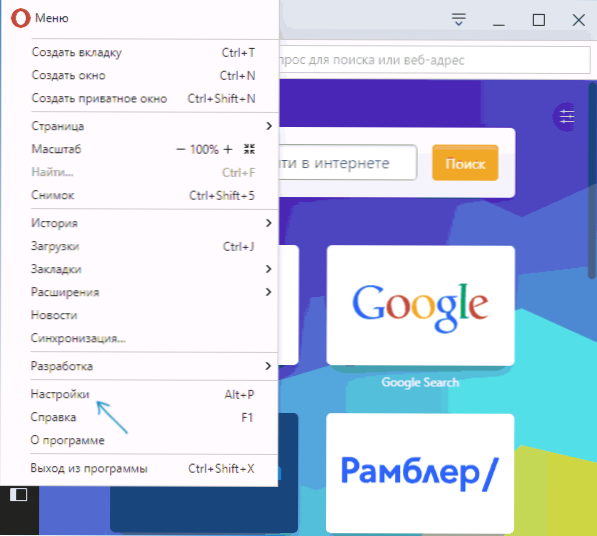
- Atveriet drošības apakšsadaļu.
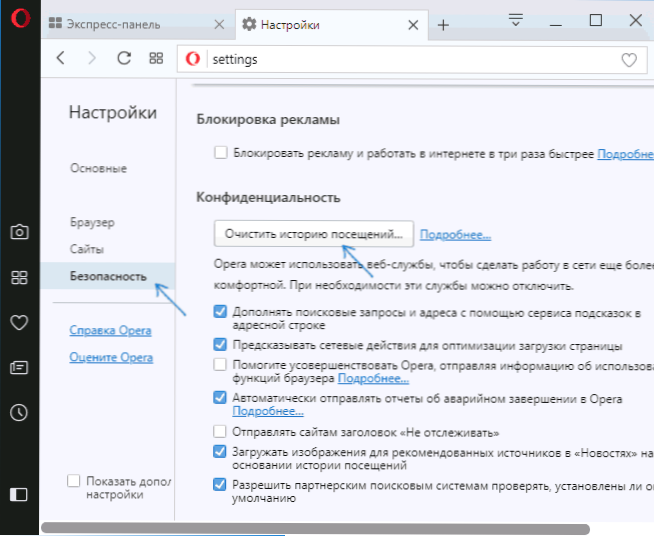
- Sadaļā "privātums" noklikšķiniet uz apmeklējumu vēstures.
- Atlasiet periodu, kuram jums jātīra kešatmiņa un dati, kā arī pašu dati, kas ir jānoraida. Lai notīrītu visu pārlūka kešatmiņu, norādiet "no paša sākuma" un atzīmējiet vienumu "naudas attēli un faili".
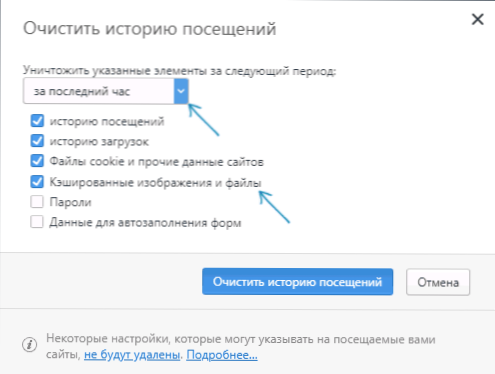
Opera satur arī iestatījumu meklēšanu un papildus, ja augšējā labajā augšējā labajā pusē esošajā “Express paneļa” operā noklikšķiniet uz atsevišķa iestatījumu pogas, pārlūka datu ātrai atvēršanai ir atsevišķs punkts.
Internet Explorer 11
Lai notīrītu kešatmiņu Internet Explorer 11 operētājsistēmā Windows 7, 8 un Windows 10:
- Noklikšķiniet uz pogas Iestatījumi, atveriet sadaļu "Drošība" un tajā - "Dzēst žurnālu pārlūkprogrammu".
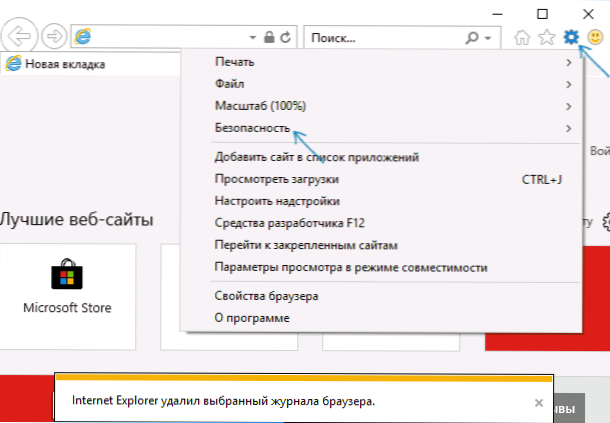
- Norādiet, kādi dati būtu jādzēš. Ja jums ir jāizdzēš tikai kešatmiņa, atzīmējiet vienumu "Interneta un vietņu pagaidu faili", kā arī noņemiet atzīmi "Saglabāt atlasīto vietņu datus".
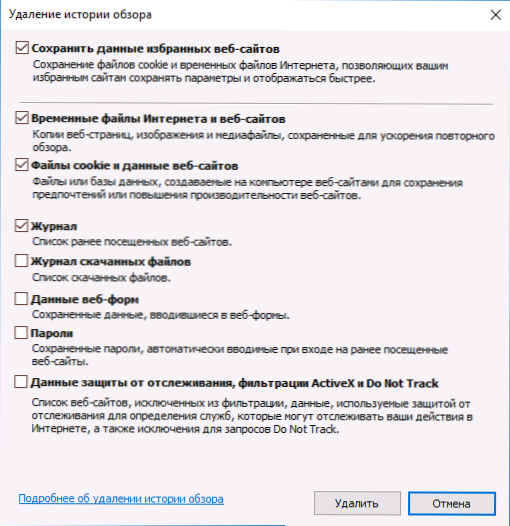
Beigās noklikšķiniet uz pogas "Dzēst", lai notīrītu IE 11 kešatmiņu.
Pārlūka kešatmiņas tīrīšana, izmantojot bezmaksas programmas
Ir daudz bezmaksas programmu, kas visos pārlūkos var izdzēst kešatmiņu uzreiz (vai gandrīz visiem). Viens no populārākajiem no tiem ir bezmaksas Ccleaner.
Pārlūkprogrammu kešatmiņas tīrīšana notiek sadaļā "Tīrīšana" - "Windows" (pārlūkiem, kas iebūvēti logos) un "tīrīšana" - "lietojumprogrammas" (par trešo daļu pārlūkprogrammas).
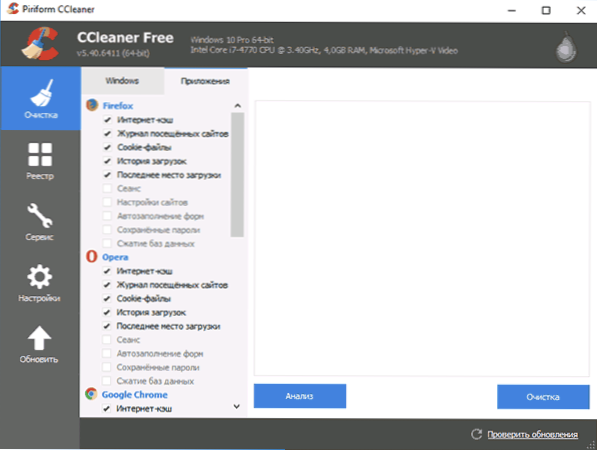
Un tā nav vienīgā šāda programma:
- Kur lejupielādēt un kā izmantot CCleaner, lai notīrītu datoru no nevajadzīgiem failiem
- Labākās programmas datora tīrīšanai no atkritumiem
Pārlūkprogrammu kešatmiņas tīrīšana Android
Lielākā daļa Android lietotāju izmanto Google Chrome pārlūku, jo kešatmiņas tīrīšana ir ļoti vienkārša:
- Atveriet Google Chrome iestatījumus un pēc tam sadaļā “Papildu” noklikšķiniet uz “Personas dati”.
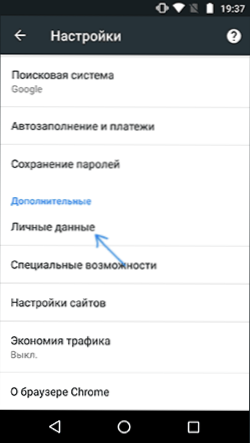
- Personas datu parametru lapas apakšā noklikšķiniet uz "Clean History".
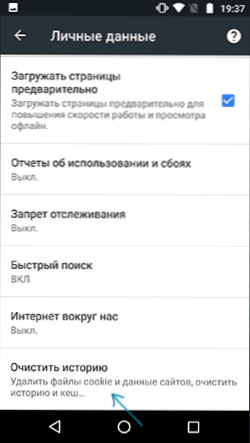
- Izvēlieties, kas jums jāizdzēš (kešatmiņas tīrīšanai - "attēli un citi faili, kas saglabāti kešatmiņā" un noklikšķiniet uz "Dzēst datus").
Citiem pārlūkiem, kur iestatījumos nav iespējams atrast punktu kešatmiņas tīrīšanai, varat izmantot šo metodi:
- Dodieties uz Android iestatījumiem - lietojumprogrammas.
- Atlasiet pārlūku un noklikšķiniet uz vienuma "atmiņa" (ja tāda ir, dažās Android opcijās - nē un jūs varat nekavējoties doties uz 3. darbību).
- Nospiediet pogu "tīra kešatmiņa".
Kā notīrīt pārlūka kešatmiņu iPhone un iPad
Apple iPhone un iPad ierīcēs viņi parasti izmanto Safari pārlūku vai to pašu Google Chrome.
Lai notīrītu Safari kešatmiņu iOS, izpildiet šādas darbības:
- Dodieties uz iestatījumiem un galvenās lapas lapā atrodiet vienumu "Safari".
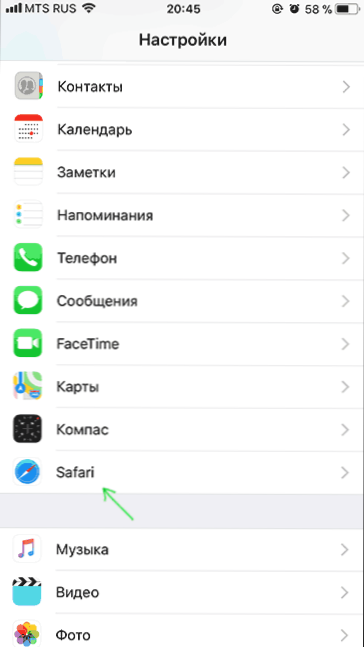
- Safari pārlūka lapu apakšā noklikšķiniet uz "Notīrīt vēsturi un datus".
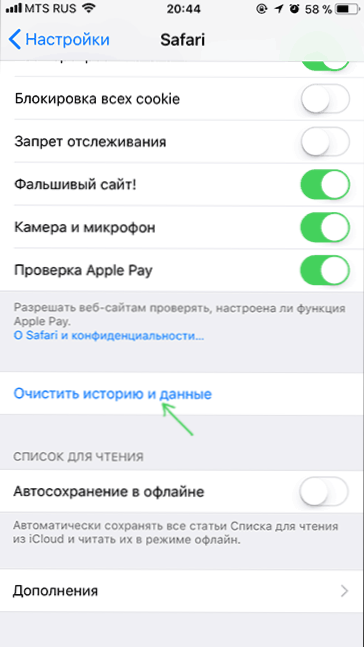
- Apstipriniet datu tīrīšanu.
Un hroma kešatmiņas tīrīšana iOS tiek veikta tāpat kā Android gadījumā (aprakstīts iepriekš).
Es aizpildu instrukcijas par to, es ceru, ka tajā jūs atradāt to, kas nepieciešams. Un ja nē, tad visos pārlūkos saglabāto datu attīrīšana tiek veikta aptuveni tādā pašā veidā.
- « Ierīci Google nav sertificējis Play tirgū un citās Android lietojumprogrammās - kā to labot
- Kā vienā datorā palaist VirtualBox un Hyper-V virtuālās mašīnas »

